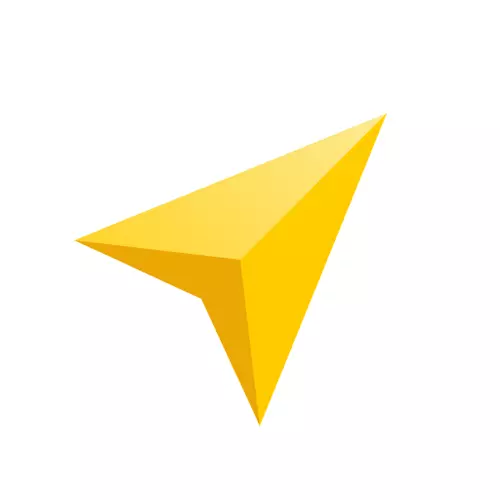
Yandex. Navigator Rusya'da Android OS için en yaygın navigasyon biridir. Uygulama zengin işlevsellik sahiptir, arayüz Rusça tamamen ve obsesif reklam eksikliği. Ayrıca tartışılmaz artı kesinlikle serbest olduğunu çağrılabilir. Daha sonra, makale akıllı telefonunuzdaki Yandex. Navigator nasıl kullanılacağı söylenecek.
Android için Yandex. Navigator kullanmak
Aşağıdaki malzemeyi okuduktan sonra, Navigator yapılandırmak öğreneceksiniz, çevrimiçi ve çevrimdışı modda yolları koymak ve yolda beklenmedik durumlarda onun ek araçlar kullanırlar.Adım 1: Uygulamanın Kurulumu
Android akıllı telefon üzerinde Yandex. Navigator indirmek için, Set butonuna tıklayın ve akıllı telefona uygulama indirmek için beklemek, aşağıdaki linke tıklayın.

İndir Yandex. Navigator
Adım 2: Kurulum
- Navigator kullanmak daha uygun olabilmesi için, bu yapılandırılması gerekir. Bu nedenle, kurulumdan sonra, akıllı telefonunuzdan masaüstünde uygulama ikonuna tıklayarak Yandex. Navigator gidin.
- Eğer ilk ekranda başlattığınızda, iki izinleri geolocks erişim için talep ve mikrofon açılacaktır. . Her iki durumda da "İzin ver" tıklayın - Yandex Navigator doğru çalışması için razı önerilir.
- Daha sonra, ekranın sağ alt köşesindeki "Menü" düğmesine tıklayın ve "Ayarlar" gidin. İlk başta kartla ilişkili ayarlarının bir sütun olacaktır. Gerçekten gezgin kullanımını etkilediği bunlardan sadece o düşünün.
- "Harita Görünümü" sekmesine gidin ve Standart Caddesi ve Yol Programı ya da uydu arasında seçim. Herkes kendi yolunda kartları görmez, ancak şematik kartları kullanmak daha uygun olur.
- Çevrimdışı modunda gezginizi kullanmak için Harita Yük menü öğesine gidin ve arama dizesini tıklayın. Daha sonra, ülke, bölge, kenarları, şehirlerde ve çok sayıda ilden teklif edilen haritalar seçmek veya ihtiyacınız alanın adını yazarak arama özelliğini kullanın.
- bulunduğunuz yerin simgesini değiştirmek için, "İmleç" sekmesine gidin ve üç seçenekten birini seçin.
- Bir diğer önemli ayar sütun "ses" dir.
- Bir ses asistanı seçmek için, "Konuşmacı" sekmesine gidin ve ilgilendiğiniz sesi seçin. yabancı dilde standart erkek ve dişi sesler olacak ve Rusça olarak altı pozisyonları vardır.
- Tam kolaylık sağlamak için, kalan üç ürün onları dahil bırakmak tercih edilir. Ses aktivasyonu, yoldan uzak bozmadan, size yardımcı rotayı oluşturacaktır. Ekibin "Liste, Yandex" sonra hedefin adresini telaffuz için yeterlidir.


İzinleri onayladıktan sonra, kart üzerinde bir ok simgesi yerini belirten görünür açılır.
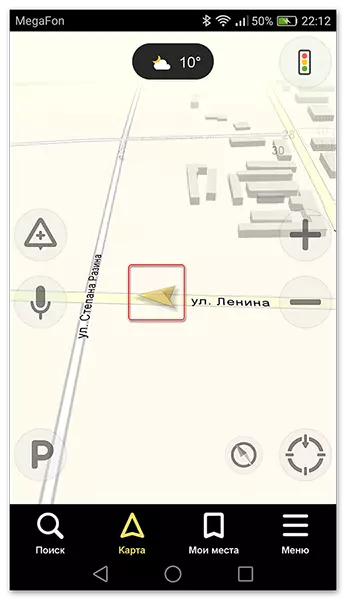
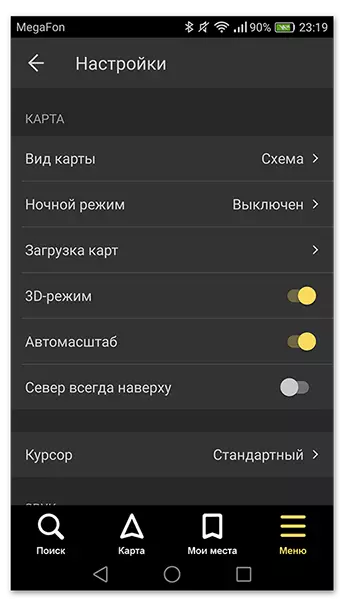


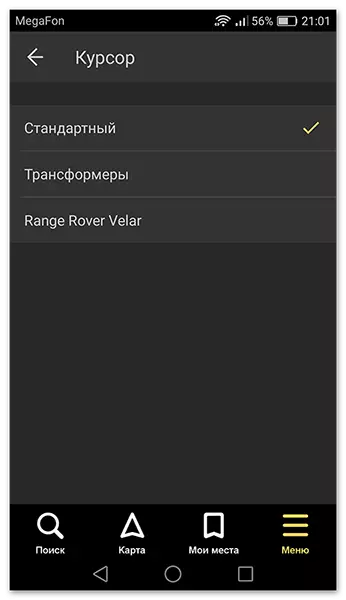
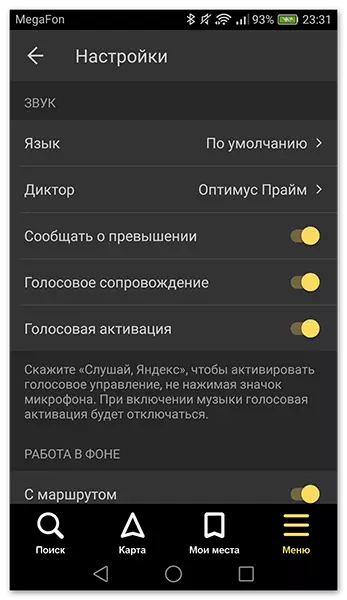
Navigator yol hakkında rotayı ve diğer bilgileri belirtmek hangi sizi ilgilendiren dilini seçmek için, uygun sekmesine gidin ve teklif edilen dillerden birine tıklayın. Ardından, ayarlara geri dönmek sol üst köşesindeki oku basın.

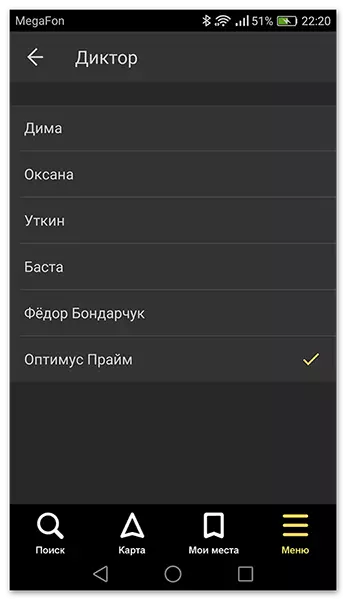
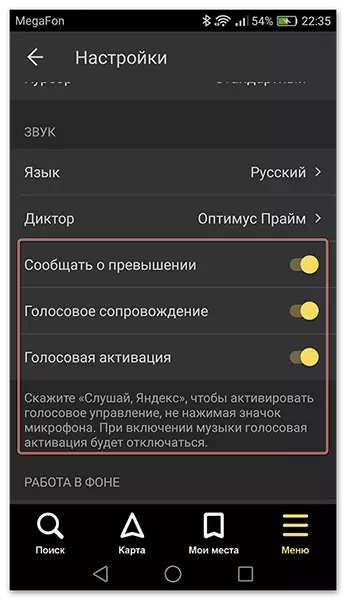
Bu konuda, gezgini ucu kullanmanın rahatlığı için ana ayarlar. parametre listesinin altında, orada birkaç daha fazla puan olabilir, ama onlara odaklanmak kadar önemli değildir edecektir.
3. Adım: Navigator kullanma
- Bir rota oluşturmak amacıyla, "Ara" seçeneğini tıklayın.
- Yeni bir pencerede, önerilen kategorilerden bir yer, gezileriniz hikayelerini seçmek veya el istediğiniz adresi girin.
- Navigator İhtiyacınız yeri veya adresi bulur sonra, bir bilgi levhası hedefe iki en yakın yolların mesafelerde üzerinde belirir. uygun düzgün seçip tıklayın "Git."
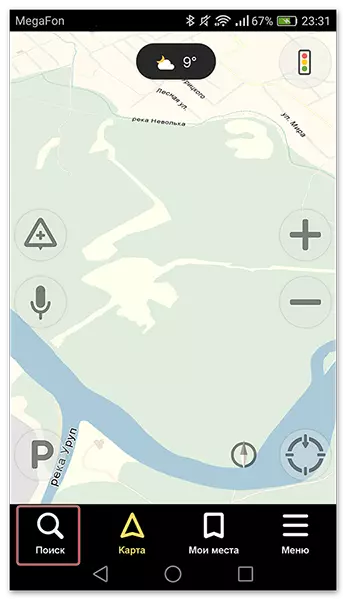
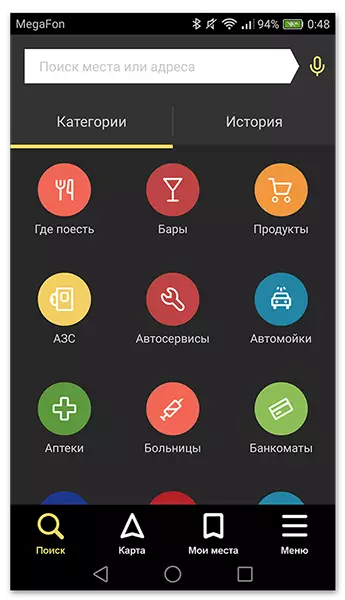
"Yandex'i dinle" ve metin "Speak" ile ekranın alt kısmında görünür, sürücü gerekir adresi veya yeri söylüyorlar ekranın alt sonrası: Ya demek.

çevrimdışı modda çalışmaya kartları indirmiş yoksa, o zaman hiçbir yöntemler mobil internet veya WiFi olmadan size yardımcı olacaktır arayın.
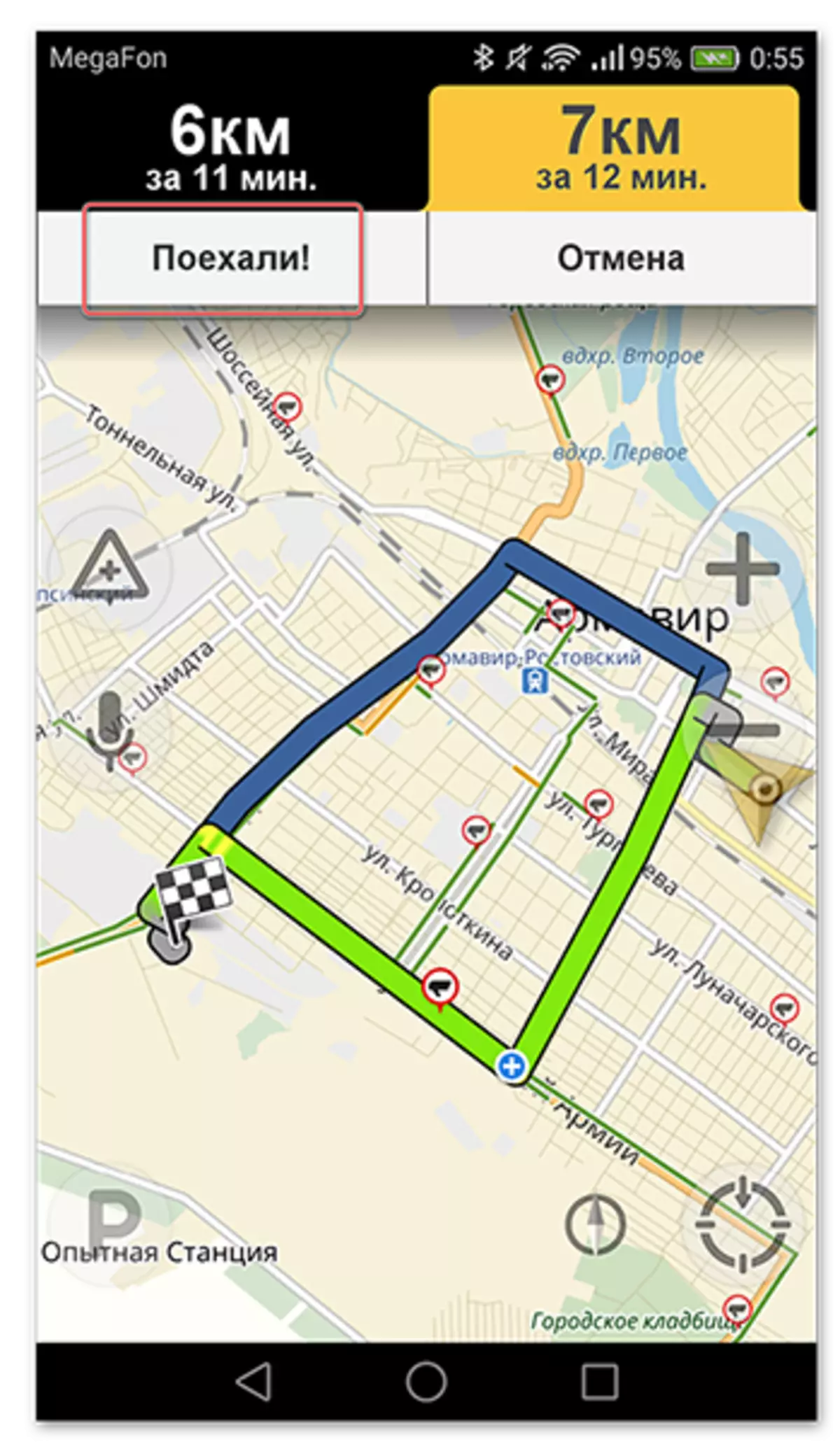
Daha sonra, ekran birinci dönüş, hız ve kalan süre için mesafe belirtilecektir gezi modunda geçer.
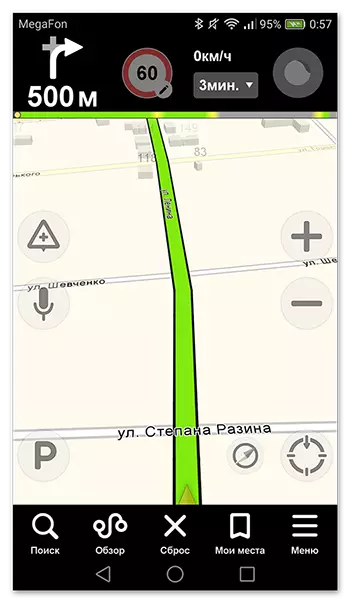
Bundan sonra, yönetmen göre gitmek kalır. Ama bu bazen yanlış olabilen bir tekniktir unutmayın. Dikkatle yol ve yol işaretleri takip edin.
Yandex. Navigator da fiş girmek çok sıra karayolu yük değil gösterebilir. Sağ üst köşede bu işlevi etkinleştirmek için, trafik ışığı simgesine tıklayın. Bundan sonra, kentin yol şu anda onların iş yükünü gösterir ki, çok renkli hale gelecektir. tonlama uzun vadeli trafik sıkışıklığı için ücretsiz bir yoldan geliyor - Yollar yeşil, sarı, turuncu ve kırmızı.
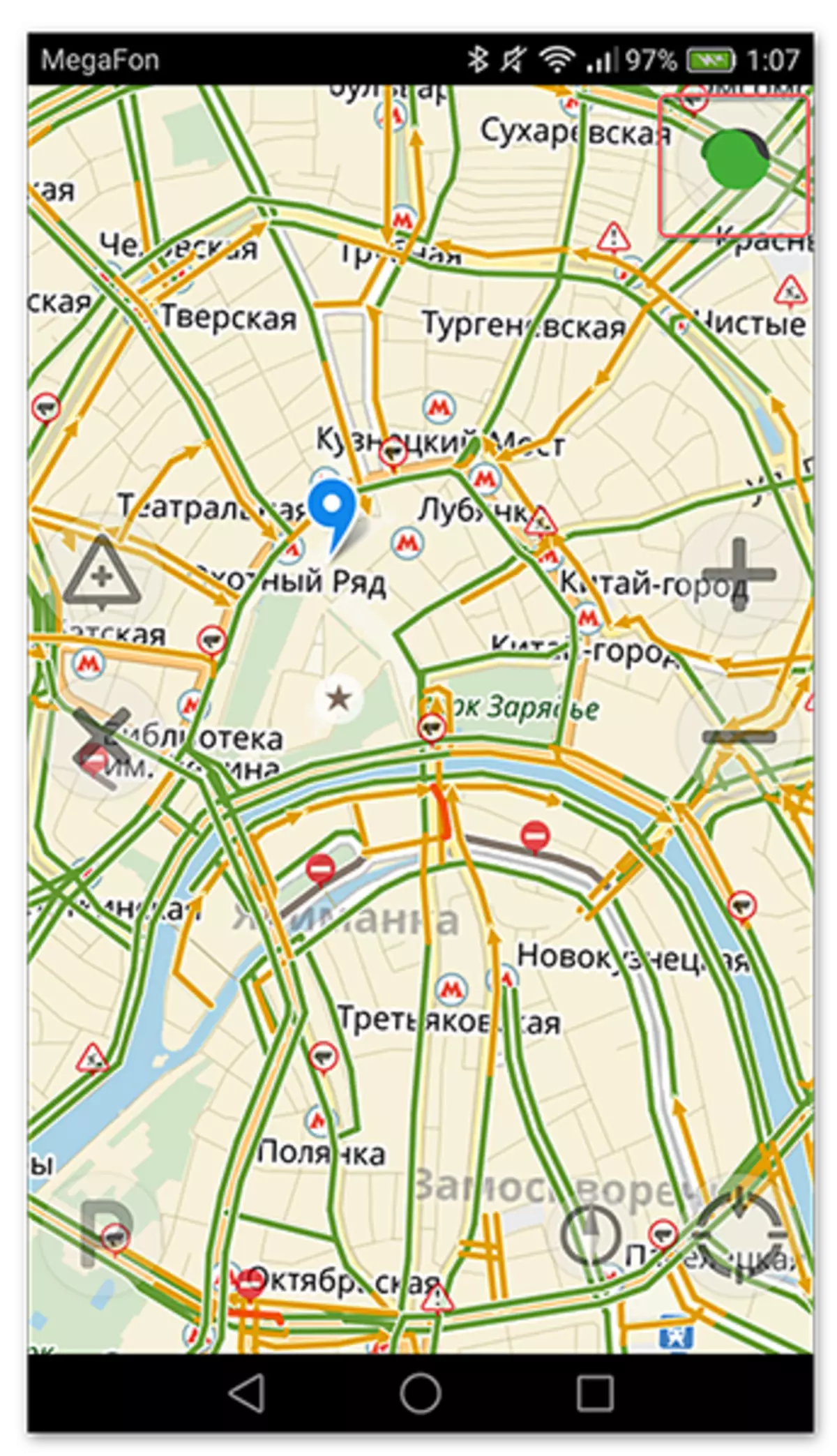
Kullanım kolaylığı için, Yandex. Navigator geliştiriciler olay yayalar için herhangi bir sürücü veya bakım için kullanılabilir yol olaylara yorumlarınızı belirterek bir fonksiyonu da ekledik. Eğer bir etkinlik eklemek istiyorsanız, bir artı içiyle üçgen simgesini tıklayın.
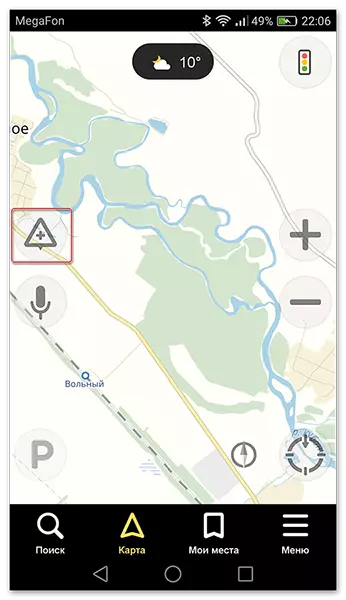
Ekranın üst kısmında hemen herhangi yorum ile harita üzerinde yükleyebileceğiniz işaretçiler listesini açılacaktır. buna bir kaza, araba tamir, kameralar, ya da başka herhangi bir olay olsun, istenilen işareti seçmek istediğiniz konuma bir yorum, vurgulu işaretçi yazmak ve "Set" i tıklayın.

Sonra küçük bir işaretçi bu yerde harita üzerinde görünür olacaktır. Üzerine tıklayın ve kullanıcıdan bilgileri görür.
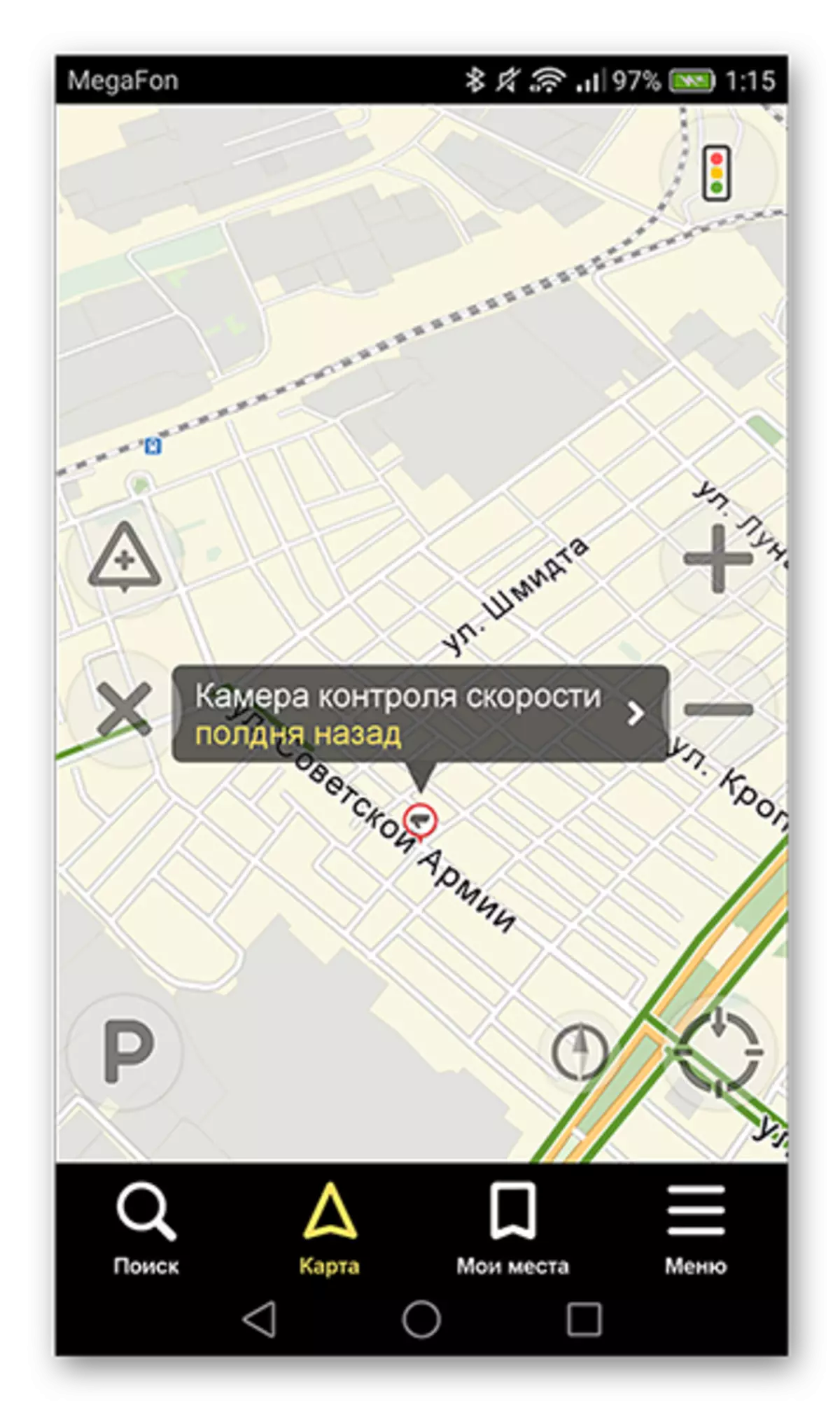
Son zamanlarda, bir park ekran özelliği Yandex. Navigator ortaya çıktı. Bunu etkinleştirmek için, İngilizce "P" harfi altındaki düğmesine basın.

Şimdi harita üzerinde size olan köyde bütün park yerleri mevcuttur göreceksiniz. Bunlar mavi çizgili vurgulanır.
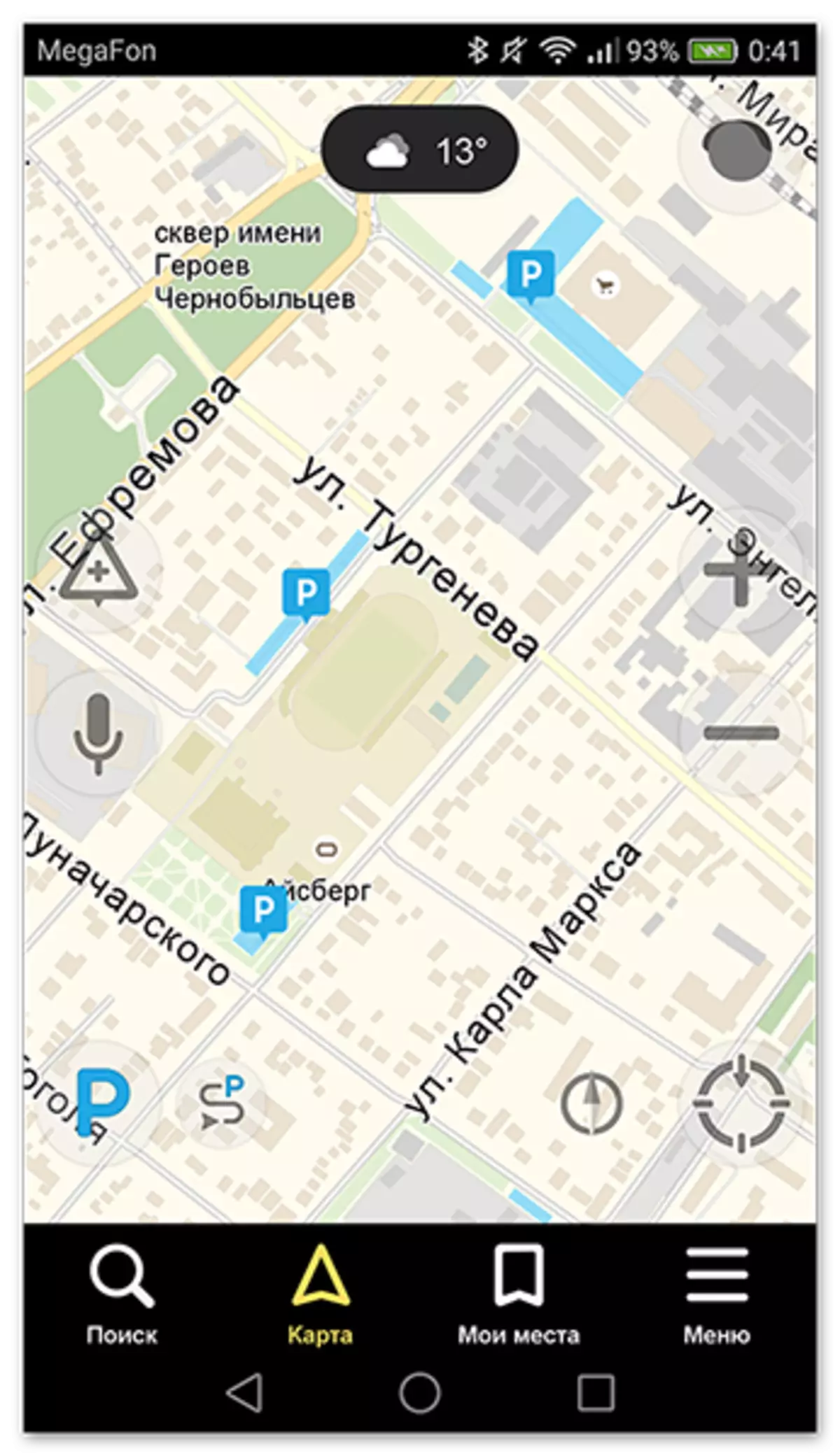
Bu adımda, gezgin ucuyla ana çalışma. Sonraki ek olanaklar dikkate alınacaktır.
Adım 4: Çevrimdışı modunda çalışmak
Eğer el altında interneti yok, ama bir GPS alıcısı ile bir çalışma akıllı telefon, daha sonra Yandex.Navigator vardır ve bu durumda istenen noktaya yardımcı olacaktır. Ama sadece senin alan haritaları zaten akıllı telefon üzerinde indirilir veya önceden inşa rota aynı kalmak koşuluyla.
Mevcut haritalar üzerinde, rota inşaat algoritması benzer çevrimiçi rejim olacaktır. Ve önceden istenen rotayı kaydetmek Yerlerim butonuna tıklayın amacıyla.
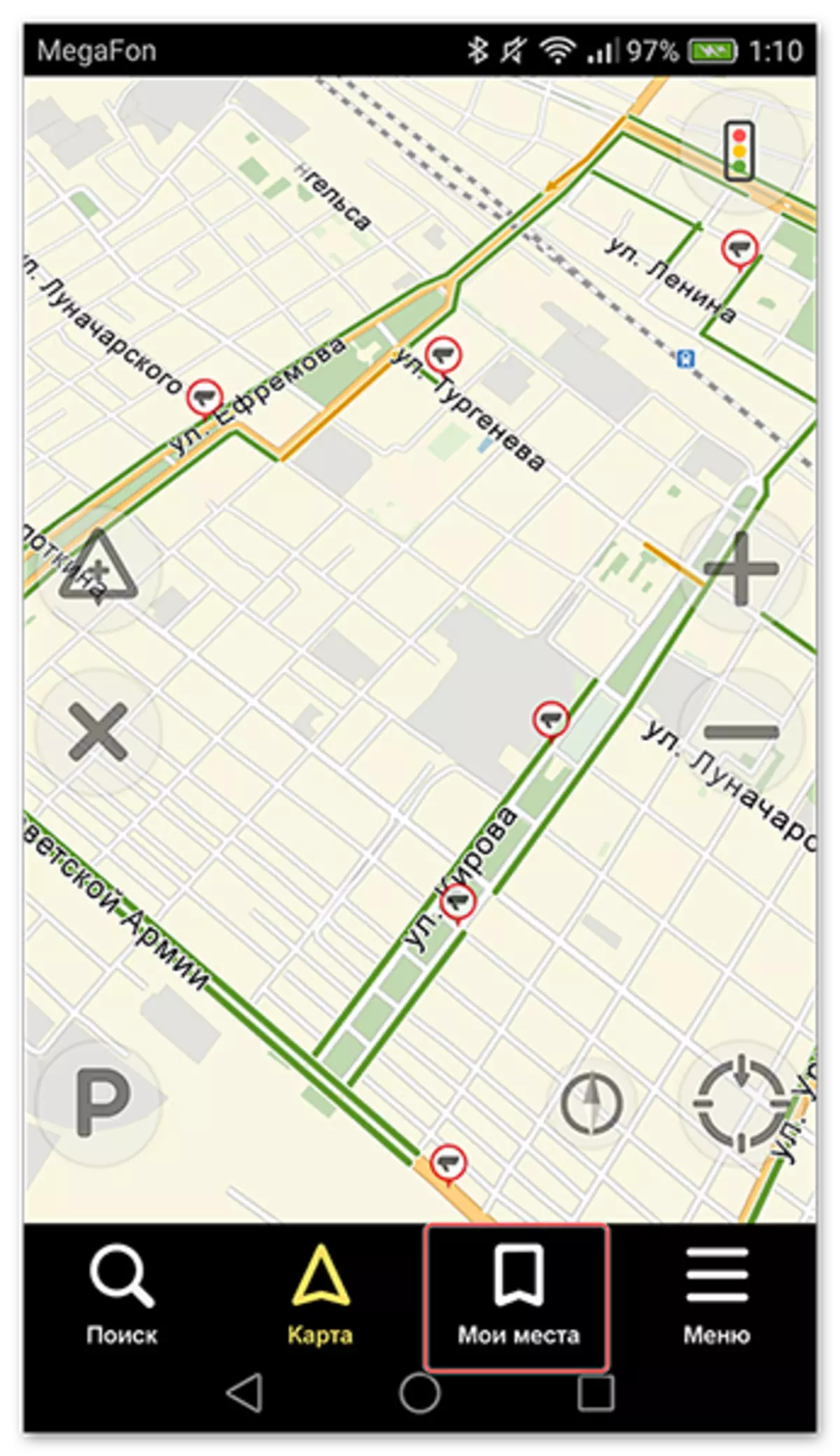
Bir sonraki eylem, ev ve çalışma adresini belirtmek ve sık gittiğiniz "Sık Kullanılanlar" hattına adresleri ekleyin.
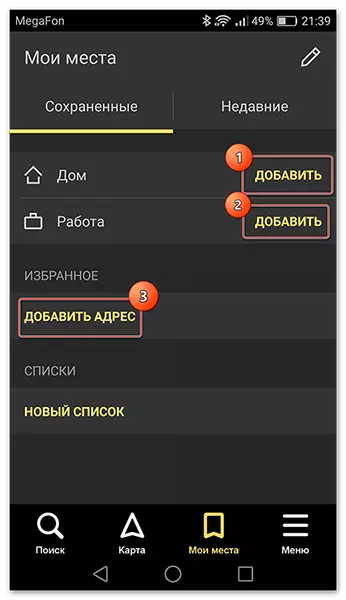
Şimdi, "Dinle Yandex'i" sesli komut demek, önceden yüklenmiş kartlar ile çevrimdışı olarak uygulamayı kullanmak ve belirtmek veya manuel rota açmak istediğiniz yeri seçmek için.
Adım 5: araçları ile çalışmak
Menü "Araçlar" denilen sekmelerin bir grup var ve bunların çeşitli sizin için yararlı olabilir. Bunlar android akıllı telefonda etkin bir Internet bağlantısı ile çalışır.
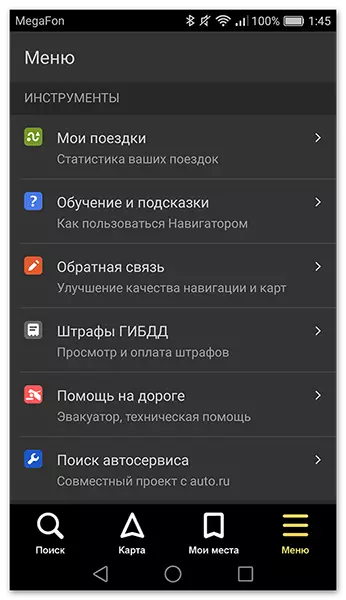
- "Benim Gezileri" - "Kaydet" düğmesine tıklayın, bu özelliği etkinleştirmek için. Bundan sonra, gezgin arkadaşları ile tüm sonra görüntüleyebilmek hareketleri hakkında bilgi ve hatta payını kurtaracak.
- "Trafik polisi ceza" -, sen cezaları yazdım olmadığını kontrol uygun hoparlörler kişisel bilgileri belirtmek ve "Kontrol Et" butonuna tıklayın. Ayrıca, hemen onları ödeyebilirsiniz para cezaları var ise şunlardır.
- "Yolda yardım" - Eğer bir çekiciyle veya teknik yardım hizmetlerini kullanabilirsiniz Bu sekmede. özel donanım veya uzman çağırarak için, size gereken yardımı tıklayın.

Sonraki pencerede, yer bilgisi, araba, orada telefon almak gerekir ve iletişim kurulmasını bekliyoruz yeri belirtin.


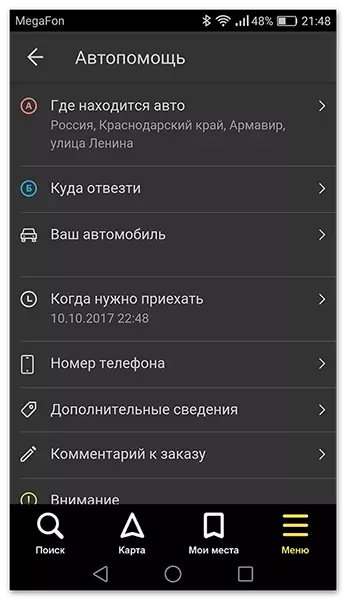
Bu konuda, apandis uçları ile çalışmak için bizim talimatlar. Orada bu tür pek çok ilginç ve uzun varolan çözümleri vardır, ama Yandex. Navigator cesaretle birçok kullanıcı iyi bir hesapta aralarında tutar. Bu nedenle, cesaretle cihazınızla kullanım keyfi yükleyin.
